
- •Основы работы
- •Методические указания к лабораторному практикуму по проектированию деталей
- •Санкт-Петербург
- •Введение
- •Ключевые термины проектирования
- •1. Настройка среды пакета для создания модели детали [6]
- •1.1. Выбор рабочих панелей инструментов конструирования
- •1.2. Ввод настроек Пользователя
- •1.3. Ввод настроек Документа
- •1.4. Сохранение настроек Пользователя в отдельный файл и их ввод в среду Солидуокса Сохранение настроек эскиза
- •Ввод настроек эскиза в среду Солидуокса
- •2. Разработка проекта детали
- •2.1. Принципы проектирования модели детали в Солидуоксе
- •2.2. Этапы проектирования детали в лабораторном практикуме
- •2.3. Этапы проектирования набора конфигураций детали в лабораторном практикуме
- •3. Разработка проекта детали «Плита 1»
- •3.1. Создание модели плиты
- •3.1.1. Разработка первого эскиза э1
- •3.1.2. Вычерчивание многоугольного выреза на дне большого центрального отверстия
- •3.1.3. Создание симметричной группы круговых отверстий инструментом «Круговой массив эскиза»
- •Продолжение рис. 3.2.
- •3.1.4. Создание фасок на ребрах плиты
- •3.1.5. Создание скруглений на верхнем и нижнем контурах бобышки
- •3.1.6. Модель плиты
- •3.2. Создание чертежа плиты
- •3.2.1. Выбор формата и вставка Основной надписи в чертеж
- •3.2.2. Настройка среды проекта чертежа
- •Б. Введите на панели «Настройки пользователя» настройки
- •3.2.3. Вставка видов в чертеж
- •Вставка 3–мерного общего вида
- •3.2.4. Вставка разрезов в чертеж плиты а. Вставка разреза по вертикальной оси симметрии плиты
- •Б. Вставка разреза по продольной оси симметрии бобышки
- •3.2.5. Вставка размеров в чертеж плиты
- •А. Вставка размеров автоматическим способом.
- •Б. Вставка размеров ручным способом.
- •3.2.6. Вставка обозначения шероховатости поверхности
- •3.2.7. Вставка заметок с именами разрезов и с неуказанными предельными отклонения углов
- •3.2.8. Вставка данных в основную надпись
- •3.3. Расчёт масс-геометрических характеристик плиты и вставка текстового блока с ними в чертёж
- •3.4. Подготовка чертежа детали к печати
- •4. Разработка проекта набора конфигураций детали «Плита 2»
- •4.1. Создание таблицы параметров, дерева конфигураций плиты и таблицы типоразмеров
- •4.1.1. Задание на создание Таблицы параметров плиты
- •4.1.2. Формирование таблицы параметров (справка Солидуокс 2007 spo.0 [7])
- •Автоматически созданные таблицы параметров
- •Неверные критерии
- •4.1.3. Создание таблицы параметров и дерева конфигураций
- •4.1.4. Создание чертежа с таблицами типоразмеров, параметров и 3-мерными видами экземпляров из тп
- •4.1.5. Подготовка конфигурационного чертежа детали к печати
- •5. Разработка проекта детали «Вал 1»
- •5.1. Создание модели детали «Вал 1»
- •5.1.1. Создание файла детали «Вал 1» и настройка среды проектирования sw
- •5.1.2. Создание модели вала через эскиз контура полусечения вала
- •5.1.3. Формирование фасок
- •5.2. Формирование чертежа Вала 1
- •5.2.1. Настройка среды чертежа проекта «Вал1»
- •А. Введите на панели «Настройки пользователя» настройки
- •5.2.2. Вставка видов и других объектов в чертёж
- •Построение вида «Сбоку» с вырезанной четвертью для вала
- •5.2.3. Подготовка чертежа детали «Вал 1» к печати
- •6. Разработка проекта набора конфигураций детали «Вал 2»
- •6.1. Задание на разработку проекта детали «Вал 2»
- •6.2. Создание модели детали «Вал 2»
- •6.2.1. Создание файла детали «Вал 2» и настройка среды проектирования sw
- •6.2.2. Создание таблицы параметров, дерева конфигураций Вала 2
- •Создание таблицы параметров в модель «Вал 2» в режиме «Авто-создать»
- •6.3. Создание чертежа с таблицами типоразмеров, параметров и 3-мерными видами экземпляров из Дерева конфигураций
- •6.4. Вставка данных в Основную надпись
- •6.5. Подготовка чертежа детали «Вал 2» к печати
- •7. Разработка проекта детали «Тройник 1»
- •7.1. Создание модели детали «Тройник 1»
- •7.1.1. Создание файла детали «Тройник 1» и настройка среды проектирования sw
- •7.1.2. Создание модели тройника методом вытягивания бобышек
- •7.1.2.1. Построение среднего отвода тройника (Эскиз 4 – э4)
- •7.1.3. Построение системы отверстий на верхнем фланце через кнопку «Круговой массив эскиза» (Эскиз 10 – э10)
- •7.1.4. Создание группы круглых отверстий инструментом «Круговой массив» на фланце отвода
- •7.1.5. Построение выреза, отсекающего половину тройника (Эскиз 17 – э17)
- •7.1.4. Создание модели тройника методом формирования элементов вращения
- •Р ис. 7. 3. Модель тройника, сформированная применением элементов вращения, созданных в эскизах 2 и 4 (э2 и э4). Показаны все эскизы, примененные в модели
- •7.2. Формирование чертежа тройника
- •7.2.1. Настройка среды чертежа проекта «Тройник 1»
- •А. Введите на панели «Настройки пользователя» настройки
- •7.2.2. Вставка видов и других объектов в чертёж
- •7.2.3. Подготовка чертежа детали «Тройник 1» к печати
- •8. Разработка проекта детали «Тройник 2»
- •8.1. Задание на разработку проекта
- •Следует также в экз. 2 уменьшить на 50% диаметры отверстий на обоих фланцах проходной части, а в экз. 3 – соответственно увеличить на 50%.
- •8.2. Создание модели детали «Тройник 2»
- •8.2.1. Создание файла детали «Тройник 2» и настройка среды проектирования sw
- •8.2.2. Создание таблицы параметров и дерева конфигураций Тройника 2
- •8.3. Создание чертежа с таблицами типоразмеров, параметров и 3-мерными видами экземпляров из Дерева конфигураций
- •Вставка в в модель справочных изменяемых размеров.
- •8.4. Вставка данных в Основную надпись
- •8.5. Подготовка чертежа детали «Тройник 2» к печати
- •Библиографический список
- •Приложение Девять групповых индивидуализированных заданий на разработку деталей: плиты, вала и тройника
3.2.4. Вставка разрезов в чертеж плиты а. Вставка разреза по вертикальной оси симметрии плиты
Командами меню «Инструменты _Параметры» откройте панель «Настройки Пользователя» и для категории «Эскиз» проверьте наличие галочки в квадрате «Отобразить центр дуги в эскизах/детали сборки». Если её нет – вставьте.
Возьмите инструмент «Осевая линия», подведите указатель к верхней кромке чертежа плиты, и при появлении красной точки в середине кромки
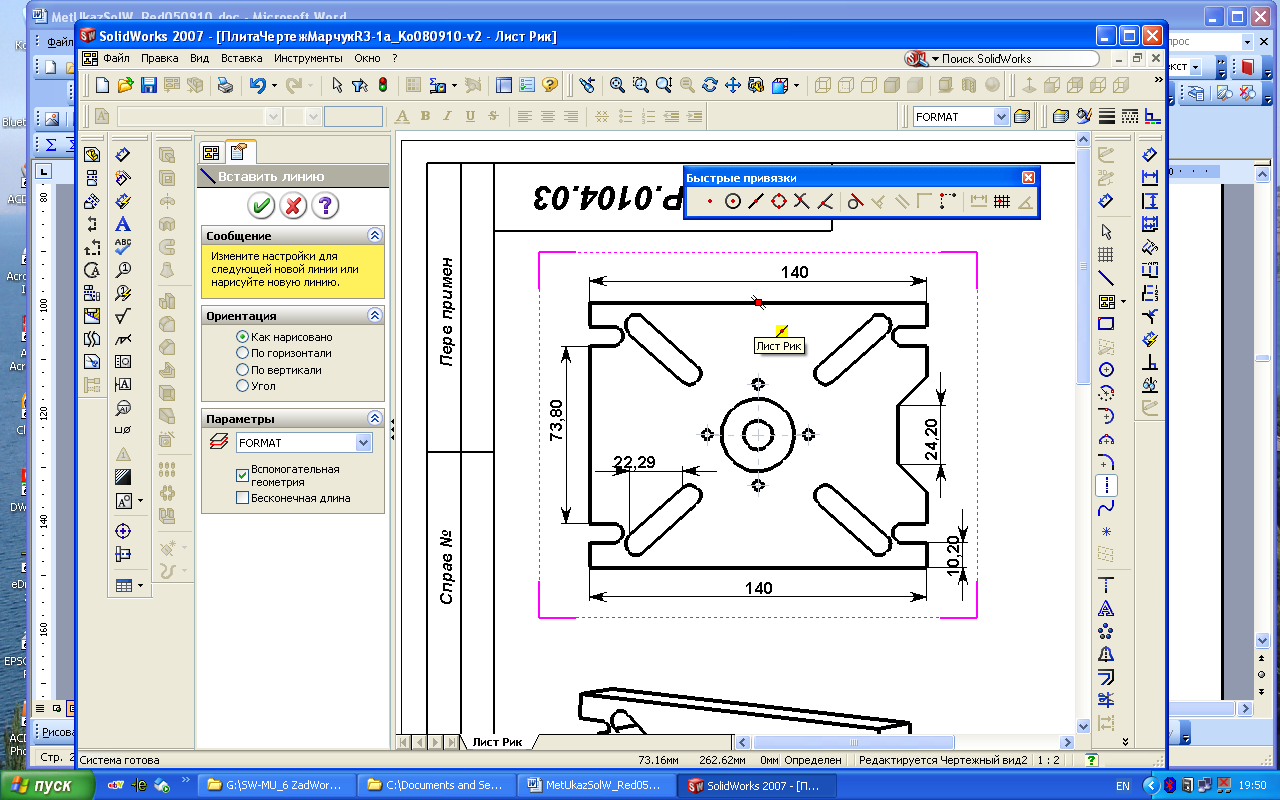 нажмите ЛКМ и проведите (не отпуская
ЛКМ) сверху вниз вертикальную ось
симметрии вида до нижней кромки по
синей направляющей, подсказанной
Солидуоксом, и отпустите ЛКМ, при
появлении на нижней кромке красной
средней точки – ось построится.
нажмите ЛКМ и проведите (не отпуская
ЛКМ) сверху вниз вертикальную ось
симметрии вида до нижней кромки по
синей направляющей, подсказанной
Солидуоксом, и отпустите ЛКМ, при
появлении на нижней кромке красной
средней точки – ось построится.Аналогичное построение выполните для горизонтальной оси.
Выделите вертикальную ось и щелкните по кнопке
 Разрез. На вопрос Солидуокса
«Вы хотите сделать разрез» местного
сечения?) ответьте «ДА», отведите мышку
на свободное место чертежа, чтобы контур
разреза занял отведенное ему положение,
и щелкните ЛКМ: разрез зафиксируется
(см. Образец САПР.0104.01-1). Если стрелки
разреза направлены справа-налево,
измените направление, выделив ось
разреза и поставив галочку в квадрат
«Изменить направление» на панели
свойств разреза.
Разрез. На вопрос Солидуокса
«Вы хотите сделать разрез» местного
сечения?) ответьте «ДА», отведите мышку
на свободное место чертежа, чтобы контур
разреза занял отведенное ему положение,
и щелкните ЛКМ: разрез зафиксируется
(см. Образец САПР.0104.01-1). Если стрелки
разреза направлены справа-налево,
измените направление, выделив ось
разреза и поставив галочку в квадрат
«Изменить направление» на панели
свойств разреза.Корректировка штриховки разреза. Щелчком ЛКМ на одной из областей разреза вызовите панель «Штриховка/Заполнить»: в оконце с двумя кружками замените 1 на 2 через кнопку «Вверх»
 – штриховка станет в 2 раза плотнее.
Поставьте галочку в квадрате «Применить
изменения немедленно». В оконце
«Применить к…» вставьте значение
«Вид»: штриховка заполнит все области
разреза с материалом. Если наклон
штриховки по отношению к горизонтальной
кромке разреза не равен углу примерно
450, то кнопками
«Вверх/Вниз»
– штриховка станет в 2 раза плотнее.
Поставьте галочку в квадрате «Применить
изменения немедленно». В оконце
«Применить к…» вставьте значение
«Вид»: штриховка заполнит все области
разреза с материалом. Если наклон
штриховки по отношению к горизонтальной
кромке разреза не равен углу примерно
450, то кнопками
«Вверх/Вниз»  оконца угла установите требуемый
наклон «на глаз», не обращая внимания
на цифры в этом оконце.
оконца угла установите требуемый
наклон «на глаз», не обращая внимания
на цифры в этом оконце.
Б. Вставка разреза по продольной оси симметрии бобышки
Проведите горизонтальную ось симметрии на виде Сверху, используя приемы, аналогичные п. 1 из предыдущего подраздела А.
Возьмите инструмент «Осевая линия», на панели «Быстрые привязки» нажмите на кнопку «Привязать по центральным точкам». Поместите мышку в центр дуги сопряжения левого верхнего удлинённого паза. При появлении красной точки в центре продвиньте указатель на верхнюю кромку в направлении оси паза, и при захвате кромки щёлкните ЛКМ. Начните движение мышки в обратном направлении к центру дуги по синей направляющей, подсказываемой Солидуоксом, далее – через центр вида к нижнему центру дуги сопряжения бобышки. Задержите движение, и как только покажется красная точка центра и синее продолжение оси до пересечения с нижней кромкой, продвиньте указатель по синей направляющей до нижней кромки. При захвате кромки указателем вновь щёлкните ЛКМ – ось построится.
Выделите построенную ось (протянувшуюся между двумя кромками плиты), нажмите кнопку «Разрез» слева от Рабочего окна и установите предварительно выданный Солидуоксом разрез в любое место.
Щ
 елкните
ПКМ в любой точке области разреза (но
за пределами контура самого разреза),
в появившемся Контекстном меню выберите
пару команд Выровнять–ОсвободитьПеремещениеВидов,
на панельке Вид щелкните на кнопке
вращения вида (при этом вид разреза
должен быть выделен), в оконце Угол
чертежного вида появившейся панельки
Вращать чертежный вид вставьте
угол «– »
(где –
угол, дополняющий угол наклона оси
бобышки до 900): разрез встанет
вертикально.
елкните
ПКМ в любой точке области разреза (но
за пределами контура самого разреза),
в появившемся Контекстном меню выберите
пару команд Выровнять–ОсвободитьПеремещениеВидов,
на панельке Вид щелкните на кнопке
вращения вида (при этом вид разреза
должен быть выделен), в оконце Угол
чертежного вида появившейся панельки
Вращать чертежный вид вставьте
угол «– »
(где –
угол, дополняющий угол наклона оси
бобышки до 900): разрез встанет
вертикально.Нажмите ЛКМ на границе вида разреза и перетащите его в место, аналогичное его положению в образце (см. рис. САПР.0104.01-1).

